Ya sea que tenga una unidad nueva o desee liberar espacio en una anterior, mover un juego entre unidades ofrece una gran utilidad. Sin embargo, no siempre es tan fácil como arrastrar y soltar archivos.
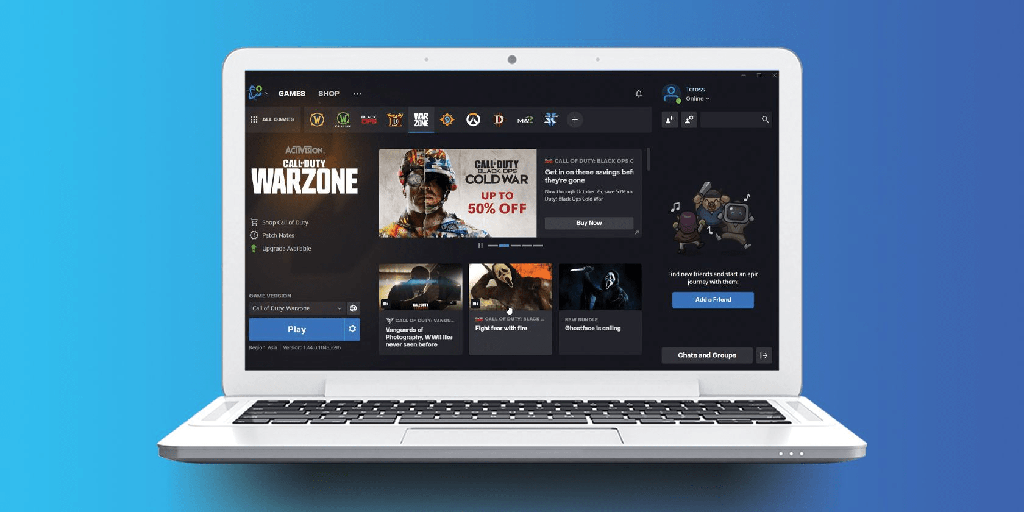
La mayoría de los juegos se juegan a través de lanzadores, y esos programas no siempre se dan cuenta de que movió un juego solo porque copió los archivos a una nueva ubicación.
Razones para mover un juego entre unidades
Hay algunas razones por las que podrías querer considerar mover tus juegos a una unidad diferente.
- Está jugando un juego con más frecuencia y lo quiere en un SSD en lugar de un HDD para reducir el tiempo de carga de la pantalla.
- Está planeando volver a formatear una unidad, pero no quiere tener que descargar de nuevo los archivos grandes del juego.
- Desea liberar espacio en una unidad moviendo un juego a otra unidad.
Sean cuales sean sus razones, es posible mover juegos sin tener que volver a descargar los archivos la mayor parte del tiempo.
¿Cómo mover el juego a otra unidad?
La mayoría de los lanzadores tienen un método diferente que debes usar para mover juegos. Elija el lanzador que está usando para jugar su juego y siga esas instrucciones.
Juegos sin lanzador
Si tiene un juego instalado en su computadora y no usa un lanzador, moverlo es tan fácil como copiar y pegar la carpeta del juego de una unidad a otra.
- Haz clic derecho en la carpeta del juego que quieras mover.
- Haga clic en Copiar.
- Navega hasta la ubicación donde quieras instalar el juego.
- Haga clic derecho en el espacio vacío en la carpeta.
- Haga clic en Pegar.
Una vez que el juego está instalado en esa ubicación, puedes jugarlo normalmente.
Mover el juego de Steam a otra unidad
Es difícil de imaginar ahora, pero Steam solo permitía a los usuarios tener una carpeta de biblioteca en el pasado. Hubo múltiples soluciones para instalar juegos en diferentes unidades, pero esos días ya pasaron.
Ahora Steam tiene un proceso para almacenar y mover juegos entre varias unidades. Tienes que designar una carpeta de biblioteca en la unidad a la que estás transfiriendo el juego.
- Inicie Steam.
- Haz clic en el botón de menú de Steam.
- Haga clic en Configuración.
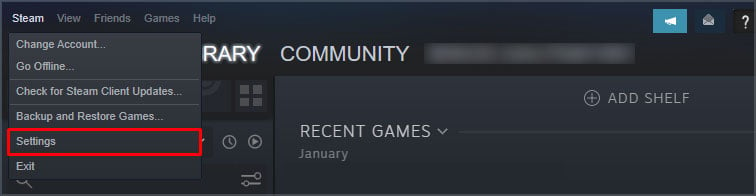
- Elija Descargas en el menú del panel izquierdo.
- Haz clic en Carpetas de la biblioteca de Steam.
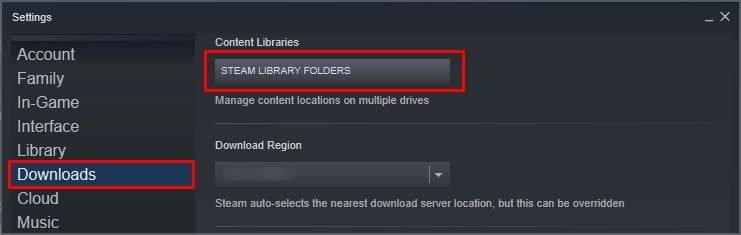
- Haga clic en el ícono Más cerca de las unidades enumeradas.
- Resalte la ubicación en la que desea que se cree la nueva carpeta Steam Library.
- Haga clic en Seleccionar.
- Haga clic en Agregar. Steam ahora reconoce la unidad como un lugar activo para almacenar juegos.
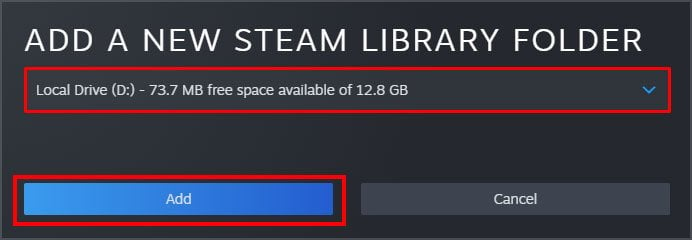
- Haga clic en la unidad que tiene el juego que desea mover.
- Haga clic en la casilla de verificación junto a la lista de juegos.
- Haga clic en Mover.
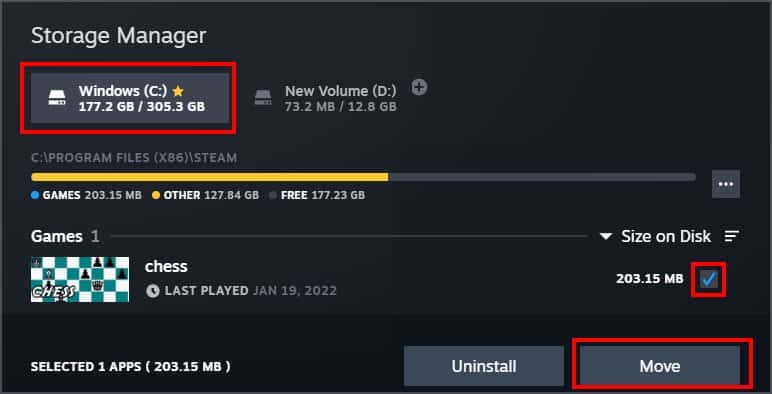
- Elija la unidad de destino en el menú desplegable.
- Haga clic en Mover.
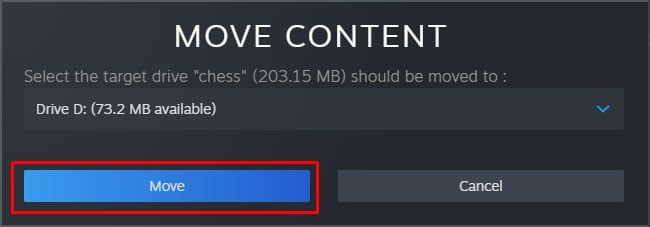
- Haz clic en Sí para confirmar que quieres mover el juego.
- Espere a que los archivos migren. Puede tomar un tiempo y no podrás usar el juego hasta que termine.
Una vez que haya terminado, valide sus archivos para los juegos que movió en caso de que el proceso haya creado algún problema.
Mover juego épico a otra unidad
Epic también tiene un método que recomienda usar para mover un juego a otro disco duro. No es tan sencillo como el método de Steam, pero debería funcionar para la mayoría de los usuarios.
- Abra la carpeta donde almacena sus juegos.
- Haz clic con el botón derecho en la carpeta del juego que quieras mover.
- Haga clic en Copiar.
- Navegue a una carpeta fuera de la carpeta Epic Games.
- Haga clic derecho en un espacio vacío en la carpeta.
- Haga clic en Pegar. Esto debería crear una copia de seguridad de todos los archivos asociados con el juego que planeas mover.
- Lanzamiento épico.
- Haz clic en Biblioteca.
- Haz clic en el ícono de tres puntos junto al juego que deseas mover.
- Haga clic en Desinstalar.
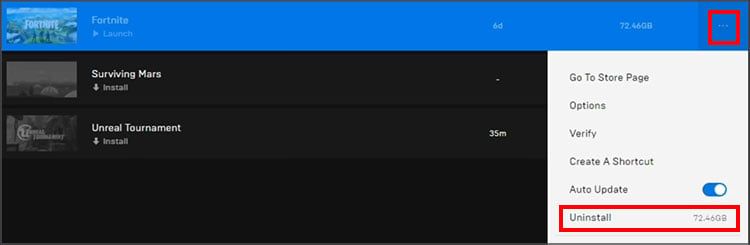
- Espera a que termine el proceso.
- Vuelve a tu biblioteca de juegos.
- Haz clic en Instalar en el juego que quieras mover.
- Haga clic en Examinar.
- Elige la carpeta donde quieres instalar el juego.
- Haga clic en Seleccionar carpeta.
- Haga clic en Instalar.
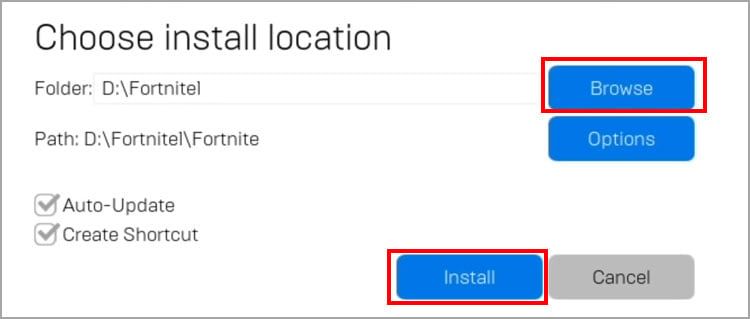
- Espere a que la instalación llegue al 3 por ciento completa.
- Haz clic en el icono de tres puntos junto al juego que se está instalando.
- Haga clic en Cancelar instalación.
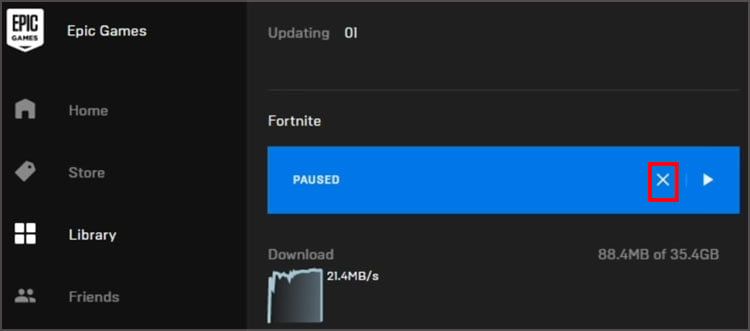
- Arrastra la copia del juego que creaste a la ubicación donde Epic estaba descargando la nueva copia. Desea dejar que reemplace los archivos descargados.
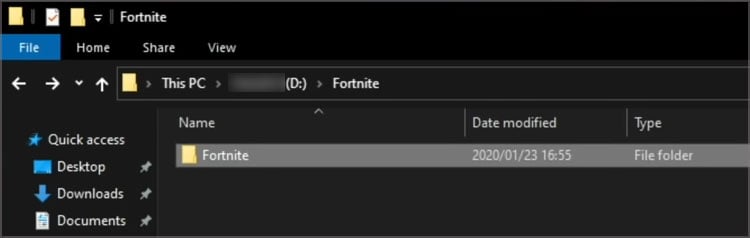
- Haga clic en Reemplazar si se le solicita que reemplace los archivos.
- Regresa a tu biblioteca de Epic.
- Haga clic en Instalar y deje que el iniciador verifique los archivos.
Una vez hecho esto, deberías poder iniciar el juego y jugar desde el mismo lugar en el que lo dejaste.
Mover el juego Origin a otra unidad
Al igual que Steam, Origin tiene una opción de Mover para los juegos instalados en tu biblioteca.
- Lanzar Origen.
- Haz clic derecho en el juego que quieras mover.
- Haz clic en Mover juego.
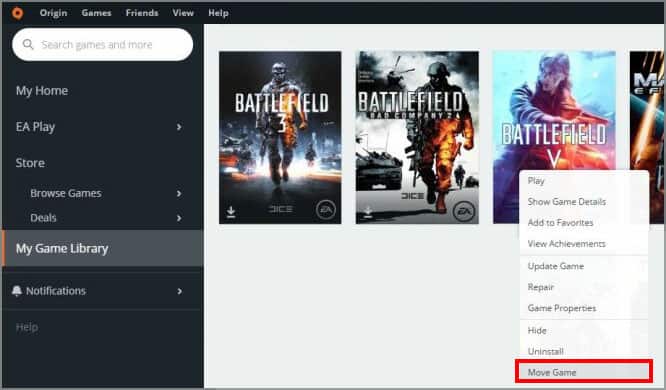
- Encuentra la ubicación a la que quieres mover el juego.
- Haga clic en Seleccionar carpeta.
- Espere a que se complete el proceso. Si el juego es grande, llevará más tiempo que un juego pequeño.
Cuando haya terminado, puede hacer clic con el botón derecho en su juego y seleccionar Reparar para verificar sus archivos y asegurarse de que está listo para jugar.
Mover juegos de Battle.net
En lugar de mover el juego en el iniciador de Battle.net, mueves los archivos a otra ubicación y le dices a Blizzard dónde están. La única desventaja de mover archivos en Battle.net es que a veces los parches no migran y deben volver a descargarse.
- Inicie Battle.net.
- Haga clic en el juego que planea mover.
- Haga clic en el icono de engranaje .
- Haga clic en Mostrar en el Explorador. Aparecerá una ventana emergente que muestra la ubicación actual del juego en su disco duro.
- Haz clic derecho en la carpeta del juego.
- Seleccione Copiar.
- Navega hasta la unidad a la que quieras mover el juego.
- Haga clic derecho en un espacio vacío en la carpeta de la unidad.
- Haga clic en Pegar. Deje que los archivos terminen de pegarse antes de pasar al siguiente paso.
- Abre Battle.net de nuevo.
- Haz clic en el juego que moviste.
- Haga clic en el icono de engranaje.
- Haz clic en Configuración del juego.
- En Instalación/actualización del juego, haga clic en Usar una carpeta diferente.
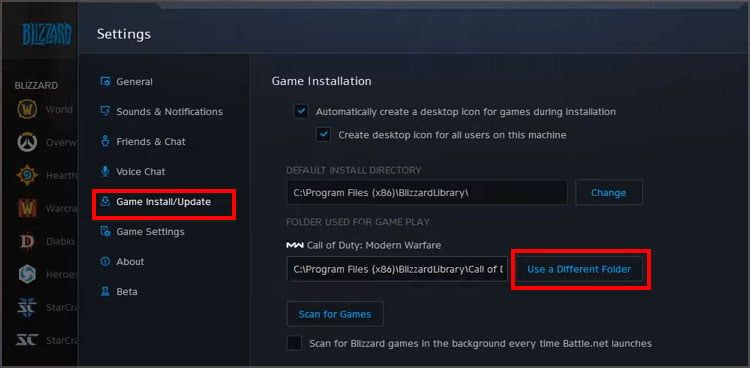
- Examine para encontrar la carpeta en la que copió los nuevos archivos. Resalta la carpeta del juego.
- Haga clic en Seleccionar carpeta.
- Haga clic en Listo.
Use la opción Escanear y reparar una vez que el juego se reconozca con éxito para asegurarse de que no haya ningún problema con el movimiento. Mientras todo salga positivo o arreglado, deberías estar listo para empezar a jugar.
Juego GOG Galaxy a otra unidad
Puede usar la función Importar carpeta en GOG Galaxy para mover un juego entre carpetas.
- Cierra GOG Galaxy en tu computadora. No debería estar ejecutándose mientras completa estos pasos.
- Haz clic con el botón derecho en la carpeta que contiene el juego que deseas mover.
- Haga clic en Copiar.
- Navega a la nueva ubicación.
- Haga clic derecho en el espacio vacío en la nueva ubicación.
- Haga clic en Pegar y deje que termine el proceso.
- Inicie GOG Galaxy.
- Abre la página del juego que quieras mover.
- Haga clic en el botón Rueda dentada en la esquina superior izquierda.
- Haga clic en Configuración.
- Selecciona Escanear carpetas para juegos GOG.
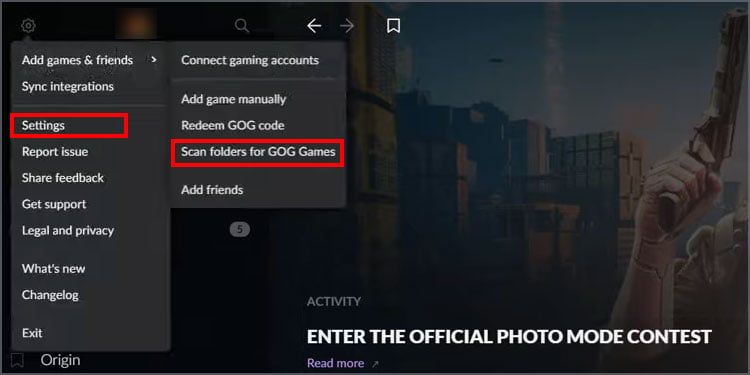
- Haga clic en Seleccionar carpeta.

- Resalte la nueva carpeta que creó en la nueva ubicación.
- Haga clic en Seleccionar carpeta.
Debes eliminar el juego en la ubicación anterior y jugarlo desde la nueva.
Jugar
Mover juegos de Uplay funciona igual que algunos de los otros. Mueves el juego y le dices al lanzador dónde encontrar los archivos.
- Inicie Uplay.
- Haz clic en Juegos.
- Seleccione el juego que planea mover.
- Haga clic en Propiedades.
- Haga clic en Abrir carpeta.
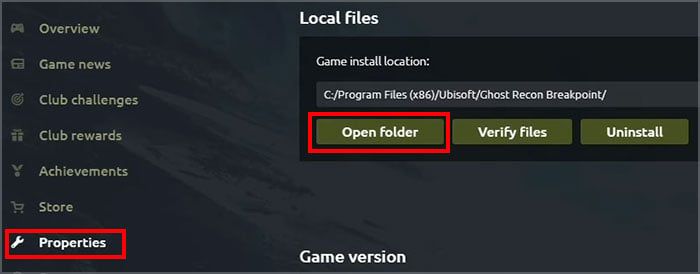
- Resalta el juego en la ventana del explorador.
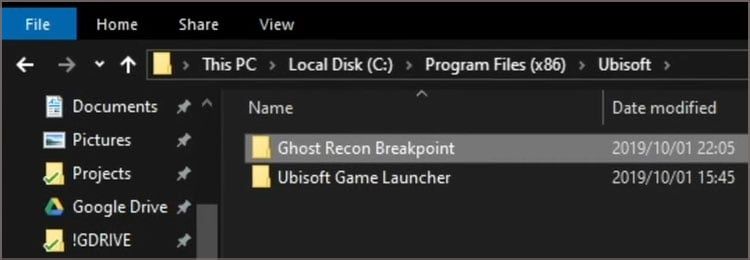
- Haz clic derecho en la carpeta del juego.
- Haga clic en Copiar.
- Navegue a la nueva ubicación y haga clic derecho en un espacio en blanco en la carpeta.
- Haga clic en pegar y deje que termine el proceso.
- Cierra Uplay.
- Elimina el juego de la ubicación anterior.
- Inicie Uplay.
- Haz clic en Juegos.
- Abre la página del juego que estás moviendo.
- Haz clic en Localizar juego instalado.
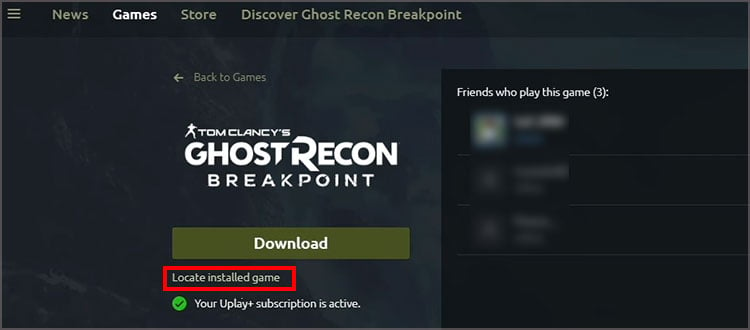
- Busque la carpeta que copió y resáltela.
- Haga clic en Aceptar . Uplay validará los archivos y podrás jugar una vez que finalice el proceso.
Uplay puede tardar un tiempo en validar los archivos. No intentes usar el juego antes de que termine.
Juegos de la tienda de Microsoft
Mover juegos descargados a través de Microsoft Store se maneja a través de Aplicaciones y funciones, no de la Tienda en sí. Debe completar estos pasos en una cuenta con acceso de administrador en su computadora.
- Presione la tecla de Windows + X.
- Haga clic en configuración.
- Haz clic en aplicaciones.
- Haga clic en aplicaciones y características en el panel izquierdo.
- Encuentra el juego que deseas mover en la lista y haz clic para resaltarlo.
- Elija Mover.
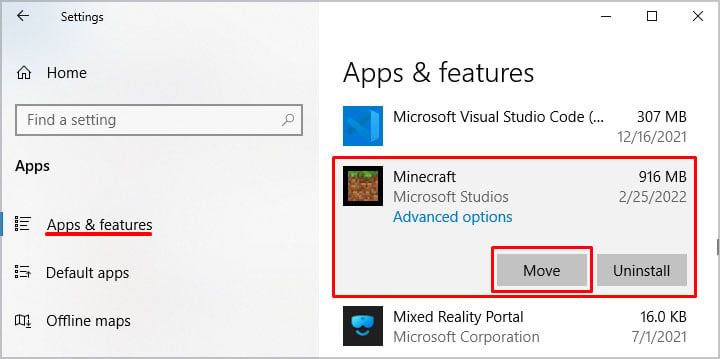
- Elija la unidad a la que desea mover el juego en el menú desplegable.
- Haga clic en mover.
Si no ves la opción Mover, tendrás que desinstalar y reinstalar el juego o hacerlo a través de otro lanzador.
Además, algunas personas han tenido problemas para mover sus juegos relacionados con Xbox a discos duros externos. Si intenta iniciarlo y no se ejecuta, pero aparece un ícono con dos flechas que apuntan en direcciones opuestas en la imagen del juego, entonces la unidad a la que lo movió es demasiado lenta para ejecutarlo.
Problemas para copiar juegos
A veces, los juegos tienen problemas para copiarse en una nueva ubicación. Las personas informan que no pueden acceder, iniciar o hacer que los juegos funcionen correctamente después de moverse, especialmente con opciones que no tienen un proceso de movimiento en el iniciador.
Si descubre que no puede jugar un juego después de copiarlo, puede intentar mover la ubicación instalada de nuevo al lugar original. También puedes desinstalar el juego y volver a instalarlo. Si el iniciador no juega un juego en un lugar nuevo, no hay muchas opciones para que funcione más allá de eso.


















